
Cambiar los ajustes de seguridad del disco de arranque de un Mac con chip de Apple
El Mac con chip de Apple emplea las sofisticadas funciones de seguridad de su volumen del sistema firmado para protegerse de manipulaciones maliciosas. Por omisión, el Mac utiliza el máximo nivel de seguridad, llamado “Seguridad total”. Antes de poder instalar una extensión del sistema antigua (también llamada extensión kernel o kext) en un ordenador Mac con chip de Apple, la política de seguridad se debe cambiar a “Seguridad reducida”.
Si un Mac propiedad de la empresa se inscribe en una solución de gestión de dispositivos móviles (MDM), MDM puede gestionar las extensiones del kernel y las actualizaciones de software de forma remota. Esta gestión se puede autorizar automáticamente si el número de serie del Mac gestionado por MDM aparece en Apple School Manager, Apple Business Manager o Apple Business Essentials. Si el número de serie del Mac gestionado por MDM no aparece, el administrador de MDM puede pedirle al administrador local que cambie la política de seguridad manualmente a “Seguridad reducida” para autorizar la gestión remota de extensiones del kernel y las actualizaciones de software automáticas.
Si eres tú quien administra el Mac, puedes cambiar el nivel de seguridad empleado en el disco de arranque.
En un Mac con chip de Apple, selecciona el menú Apple

Mantén pulsado el botón de encendido hasta que se empiezan a cargar las opciones de arranque.
Haz clic en Opciones y, a continuación, haz clic en Continuar.
Selecciona un disco de arranque y haz clic en Siguiente.
Selecciona una cuenta de administrador y, a continuación, haz clic en Siguiente.
Introduce la contraseña de la cuenta de administrador y haz clic en Continuar.
En la app Recuperación, selecciona Utilidades > Utilidad de Seguridad de Arranque.
Selecciona el sistema que quieras utilizar para configurar la política de seguridad.
Si el disco está encriptado con FileVault, haz clic en Desbloquear, introduce la contraseña y, a continuación, haz clic en Desbloquear.
Haz clic en “Política de seguridad”.
Selecciona una de las opciones de seguridad siguientes:
Seguridad total: Solo permite la ejecución de tu sistema operativo actual o de una versión firmada del sistema operativo que Apple considere actualmente fiable. Este modo requiere una conexión de red al instalar el software.
Seguridad reducida: Permite la ejecución de cualquier versión firmada del sistema operativo de Apple que haya sido considerada fiable alguna vez.
Si has seleccionado “Seguridad reducida”, elige cualquiera de las siguientes opciones, si es necesario:
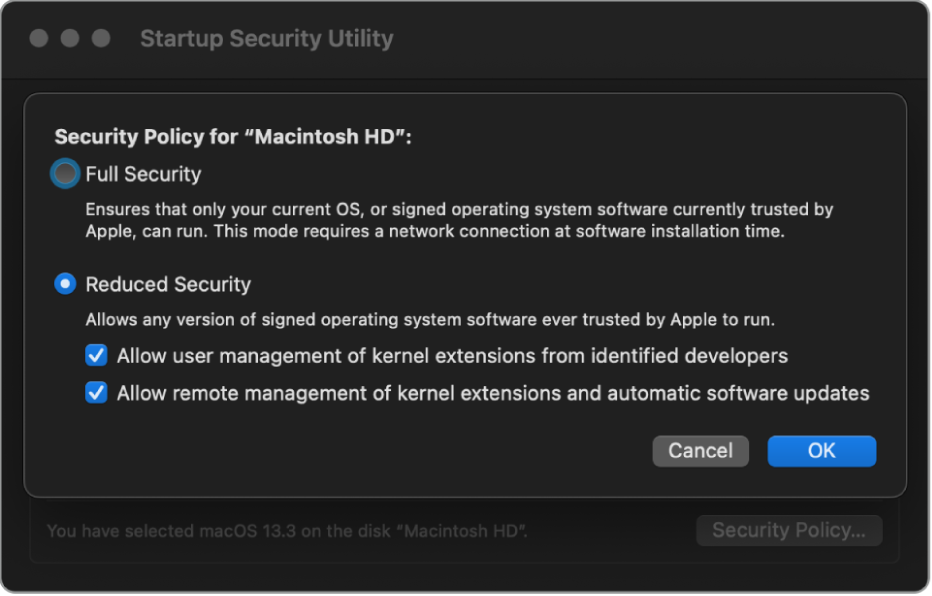
Permitir la gestión del usuario de las extensiones del kernel de desarrolladores identificados: Permite la instalación de software que utilice extensiones del kernel antiguas.
Permitir la gestión remota de las extensiones del kernel y las actualizaciones de software automáticas: Autoriza la gestión remota de extensiones del kernel antiguas y las actualizaciones de software a través de una solución de gestión de dispositivos móviles (MDM).
Haz clic en Aceptar.
Si has cambiado la seguridad, haz clic en el menú desplegable Usuario, elige una cuenta de administrador, introduce la contraseña de la cuenta y haz clic en Aceptar.
Selecciona el menú Apple > Reiniciar.
Debes reiniciar el Mac para que se apliquen los cambios.
Nota: Si no puedes iniciar un Mac con chip de Apple correctamente, y crees que el problema podría estar relacionado con la instalación de software de terceros, puedes intentar iniciar el Mac en el modo seguro.
